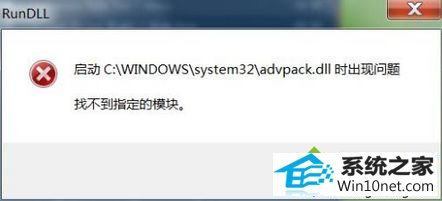
情况一:软件或者流氓插件没有卸载干净
如题目中出现的提示:启动C:\windows\system32\advpack.dll出现问题找不到指定模块,这种情况是由于没有卸载干净搜了网的购物插件所致,常用软件没有卸载干净,也可以参考下面的解决办法
1、按下win+R组合键,在出现的运行里输入“regedit”后回车,打开注册表编辑器;
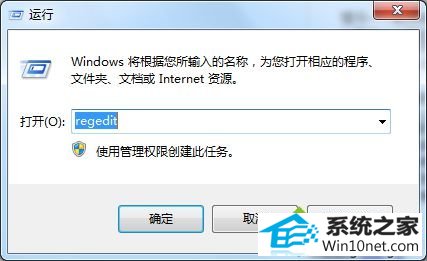
2、点击选中根节点(win10/8下就是计算机),然后点击“编辑”菜单,选择“查找”命令;
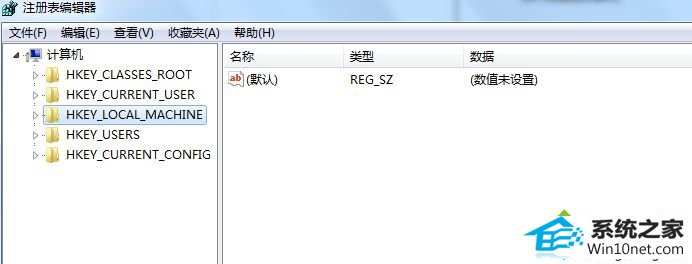
3、在查找输入框中输入“advpack”有关的键值,注意勾选“值”(键值不是项,键值就是右边区域的值),然后点击“查找下一个”,找到后删除,然后按下F3(查找下一个热键),直到全部删除,问题就会得以解决。
情况二:系统丢失动态链接库文件
这种情况需要修复,当然如果不嫌修复或者重装系统麻烦,重装(修复)系统是解决这种问题最好的方法!
解决办法一:到相同系统上拷贝相同文件,复制到同一位置即可
解决办法二:使用directx Repair(驱动人生软件管家有下载)或者dll-Files Fixer,按照提示做就可以了!
win10系统提示启动C:\windows\system32\xx.dll出现问题找不到指定模块的全部解决内容分享到这里了,找打原因后就可以轻松解决问题了。
友情链接:
本站发布的资源仅为个人学习测试使用!不得用于任何商业用途!请支持购买微软正版软件!
如侵犯到您的版权,请通知我们!我们会第一时间处理! Copyright?2021 专注于win7系统版权所有 川ICP备128158888号-8